برامج تنظيف الماك: هل هي آمنة؟ وما البديل لتحسين أداء الماك بوك ؟
هل تبحث عن أفضل برامج تنظيف الماك لتسريع جهازك وتحسين أدائه؟ هل تتساءل عن مدى أمان هذه البرامج؟ وما هي البدائل المتاحة إذا كنت تفضل عدم استخدامها؟ في هذا المقال، سنستعرض مجموعة من أفضل برامج تنظيف الماك، ونناقش مزاياها وعيوبها، ونساعدك في اتخاذ القرار الأنسب لجهازك. كما سنقدم لك بعض النصائح لتسريع الماك بوك دون الحاجة إلى برامج خارجية، باستخدام أدوات مدمجة في نظام التشغيل أو أوامر Terminal.
“برامج تنظيف الماك: جدل بين الفائدة والأمان عبر دعم آبل ومنصة Reddit”
على الرغم من انتشار برامج تنظيف الماك وتسويقها على أنها الحل السحري لتسريع جهازك، إلا أن هناك جدلاً واسعًا حول فائدتها وأمانها. يرى العديد من مستخدمي ماك عبر منصة “Reddit،” وحتى خبراء الدعم الفني في آبل، أن هذه البرامج غير ضرورية وقد تكون ضارة في بعض الأحيان. فالنظام نفسه يوفر أدوات مدمجة مثل Optimized Storage و Activity Monitor لإدارة المساحة وتحليل الأداء، كما يقدم نصائح وتوصيات لتحسين التخزين.
علاوة على ذلك، يمكن الاعتماد على برامج مجانية مثل OnyX أو AppCleaner لتوفير مساحة تخزين للماك تنظيف الملفات غير الضرورية وإزالة برامج الماك غير المستخدمة، وعلى Malwarebytes لفحص النظام بحثًا عن البرمجيات الخبيثة دون الحاجة لتحميل مكافح فيروسات أو أدوات إضافية.
ذكرنا هذه الحلول أيضاً وكيفية استخدامها من قبل في مقالنا المخصص (10 حلول لتسريع الأداء عندما تجد الماك بوك بطيء جداً).
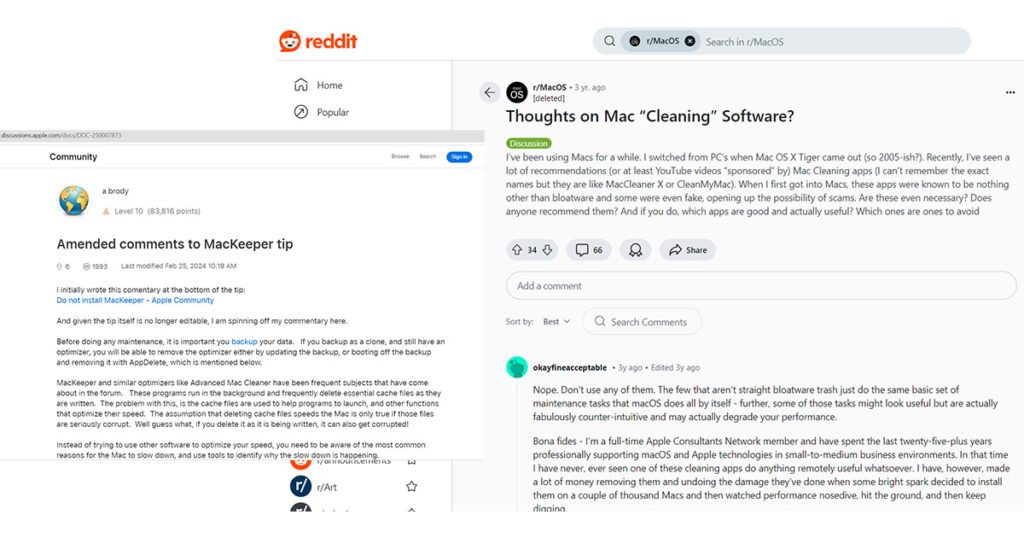
في المقابل، هناك برامج مدفوعة مثل CleanMyMac و MacBooster تحظى بشعبية كبيرة، ولكنها ليست خالية من الانتقادات. فقد أشار بعض المستخدمين إلى أن CleanMyMac قد يكون مبالغًا في سعره مقارنة بما يقدمه، في حين تم تصنيف MacBooster على أنه برنامج ضار من قبل Malwarebytes. بل إن بعض التقارير تشير إلى أن بعض برامج التنظيف قد تتسبب في تباطؤ النظام عن طريق حذف ملفات ذاكرة التخزين المؤقت الأساسية أثناء استخدامها.
بالإضافة إلى ذلك, وكحال معظم البرامج أثناء التثبيت, تقوم بعض برامج تنظيف الماك بتوجيهك لتحميل برامج أخرى عبر إعلانات مختلفة وهو ضد سياسات آبل, كما
في النهاية، القرار يعود إليك في تحديد ما إذا كنت تحتاج إلى برنامج تنظيف ماك أم لا. إذا قررت استخدام أحد هذه البرامج، فمن الضروري اختيار برنامج موثوق وآمن، وقراءة مراجعات المستخدمين بعناية. والأهم من ذلك، قم دائمًا بأخذ نسخة احتياطية من بياناتك قبل إجراء أي تغييرات على نظامك.
نقدم لكم هنا الترشيحات المجانية أو المدفوعة بناء على البحث والثقة والتجارب وما يمكنها أن تقدم لك. وبعضها مذكور في مقالنا عن ( أفضل برامج الماك ) بالإضافة لأدوات أخرى متعددة ننصحكم بالإطلاع عليها.
سنستعرض معكم اشهر برامج تنظيف الماك مع مقارنة بينها كما نكتب لكم بعدها فقرات توضح استخدام أوامر Terminal يدوياً بنفسك لحذف بعض البرامج أو إغلاق برامج مفتوحة على الماك.
1. برنامج OnyX ( مجاني لتحسين أداء الماك )
OnyX هو برنامج مجاني قوي ومتعدد الاستخدامات مصمم خصيصًا لنظام macOS. يوفر مجموعة واسعة من الأدوات والخيارات التي تتيح للمستخدمين صيانة أجهزة Mac الخاصة بهم وتحسين أدائها وتخصيصها.
أداة قوية تتيح لك الوصول إلى العديد من إعدادات النظام المخفية، وتنفيذ مهام صيانة متقدمة، مثل التحقق من سلامة القرص الصلب وإصلاح الأذونات. قد يكون استخدام OnyX صعبًا بعض الشيء للمبتدئين، ويتطلب الحذر لتجنب إجراء تغييرات غير مرغوب فيها على النظام.
المميزات:
- مجاني: OnyX هو برنامج مجاني تمامًا، مما يجعله خيارًا جذابًا للمستخدمين الذين يبحثون عن حلول فعالة من حيث التكلفة.
- متعدد الاستخدامات: يقدم OnyX مجموعة واسعة من الأدوات التي تغطي جوانب مختلفة من صيانة النظام، بما في ذلك التحقق من هيكل الملفات، وإعادة بناء قواعد البيانات، وتنظيف ذاكرات التخزين المؤقت، وإدارة عناصر بدء التشغيل، وغير ذلك الكثير.
- خيارات تخصيص: يتيح OnyX للمستخدمين تخصيص العديد من جوانب نظام macOS، بما في ذلك Finder و Dock و Safari والتطبيقات الأخرى.
- أتمتة المهام: يمكن استخدام OnyX لجدولة مهام الصيانة المختلفة، مما يضمن بقاء جهاز Mac الخاص بك في حالة جيدة دون الحاجة إلى تدخل يدوي.
السلبيات:
- قد يكون معقدًا: بالنسبة للمستخدمين المبتدئين، قد يكون OnyX معقدًا بعض الشيء نظرًا للعدد الكبير من الخيارات المتاحة.
- يتطلب الحذر: يمكن أن يؤدي إجراء تغييرات غير صحيحة في OnyX إلى مشاكل في النظام، لذلك من المهم توخي الحذر وفهم ما تفعله قبل إجراء أي تغييرات.
- واجهة مستخدم قديمة: واجهة المستخدم الخاصة بـ OnyX ليست حديثة أو جذابة بصريًا مثل بعض البرامج الأخرى.
السعر: مجاني
2. Avast Cleanup Premium ( مجموعة أدوات حماية وتحسين للماك )
Avast Cleanup Premium للماك هو برنامج مدفوع يقدم مجموعة شاملة من الأدوات لتنظيف أجهزة Mac وتحسين أدائها. يهدف إلى إزالة الملفات غير المرغوب فيها، والكشف عن الملفات المكررة، وتحسين أداء النظام. بالإضافة إلى ذلك, يتوفر مجاناً مع حزمة برنامج Avast AntiVirus للماك OSx التي تتضمن برنامج VPN وأداة عرض شبكات الواي فاي القريبة العامة. والمزيد من أدوات الحماية الشاملة.
المميزات:
- سهولة الاستخدام: يتميز Avast Cleanup Premium بواجهة مستخدم بديهية وسهلة الاستخدام تجعل من السهل على أي شخص استخدامه، حتى أولئك الذين ليس لديهم خبرة تقنية كبيرة.
- تنظيف شامل: يوفر البرنامج مجموعة واسعة من أدوات التنظيف، بما في ذلك إزالة الملفات غير المرغوب فيها، والكشف عن الملفات المكررة، وإلغاء تثبيت التطبيقات غير المستخدمة، وتنظيف سجل المتصفح، وغير ذلك الكثير.
- تحسين أداء النظام: يساعد Avast Cleanup Premium في تحسين أداء النظام من خلال تعطيل عناصر بدء التشغيل غير الضرورية وإدارة العمليات التي تستهلك الكثير من الموارد.
- حماية الخصوصية: يتضمن البرنامج ميزات لحماية الخصوصية، مثل إزالة آثار التصفح وتنظيف سجل النشاط.
السلبيات:
- مدفوع: Avast Cleanup Premium هو برنامج مدفوع، مما يعني أنه يجب عليك شراء اشتراك لاستخدامه.
- قد لا يكون ضروريًا للجميع: بالنسبة للمستخدمين الذين يقومون بصيانة أجهزة Mac الخاصة بهم بانتظام، قد لا يقدم Avast Cleanup Premium فوائد كبيرة إضافية.
السعر: يبدأ من 49.99 دولارًا سنويًا لجهاز واحد.
3. CCleaner ( متخصص تنظيف الملفات المؤقتة )
CCleaner هو برنامج مجاني شهير متاح لكل من أنظمة Windows و macOS. يركز بشكل أساسي على تنظيف الملفات غير المرغوب فيها، مثل ذاكرات التخزين المؤقت وسجل المتصفح وملفات تعريف الارتباط، لتحرير مساحة على القرص وتحسين أداء النظام.
المميزات:
- مجاني: CCleaner هو برنامج مجاني تمامًا، مما يجعله خيارًا جذابًا للمستخدمين الذين يبحثون عن حلول فعالة من حيث التكلفة.
- سهولة الاستخدام: يتميز CCleaner بواجهة مستخدم بسيطة وسهلة الاستخدام، مما يجعله مناسبًا للمستخدمين من جميع المستويات.
- تنظيف فعال: يقوم CCleaner بعمل جيد في تنظيف الملفات غير المرغوب فيها، مما يساعد في تحرير مساحة على القرص وتحسين أداء النظام.
- دعم متعدد المتصفحات: يعمل CCleaner مع مجموعة متنوعة من متصفحات الويب الشائعة، بما في ذلك Safari و Chrome و Firefox.
السلبيات:
- ميزات محدودة: يركز CCleaner بشكل أساسي على تنظيف الملفات غير المرغوب فيها، وقد لا يوفر نفس العمق في التنظيف أو الميزات الإضافية مثل بعض البرامج المدفوعة.
- قد يزيل ملفات مهمة عن طريق الخطأ: على الرغم من ندرة حدوث ذلك، إلا أنه من الممكن أن يقوم CCleaner بحذف ملفات مهمة عن طريق الخطأ إذا لم تكن حذرًا عند تحديد العناصر المراد تنظيفها.
السعر: مجاني، مع توفر إصدار احترافي مدفوع بميزات إضافية.
قد يهمك أيضاً:
4. DaisyDisk ( تحليل الملفات وقرص التخزين على ماك )
 DaisyDisk هو برنامج مدفوع يركز على تحليل مساحة القرص الصلب وعرضها بشكل مرئي جذاب وسهل الفهم. يساعد المستخدمين في تحديد الملفات والمجلدات التي تشغل مساحة كبيرة، مما يسهل عليهم اتخاذ قرار بشأن حذفها أو نقلها لتحرير مساحة على القرص.
DaisyDisk هو برنامج مدفوع يركز على تحليل مساحة القرص الصلب وعرضها بشكل مرئي جذاب وسهل الفهم. يساعد المستخدمين في تحديد الملفات والمجلدات التي تشغل مساحة كبيرة، مما يسهل عليهم اتخاذ قرار بشأن حذفها أو نقلها لتحرير مساحة على القرص.
المميزات:
- واجهة مرئية جذابة: يتميز DaisyDisk بواجهة مستخدم فريدة تعرض استخدام القرص على شكل خريطة تفاعلية، مما يسهل تحديد الملفات والمجلدات الكبيرة.
- سهولة الاستخدام: DaisyDisk سهل الاستخدام للغاية، حتى بالنسبة للمستخدمين المبتدئين. ما عليك سوى تحديد القرص الذي تريد تحليله، وسيقوم DaisyDisk بإنشاء الخريطة المرئية.
- فعال في تحديد الملفات الكبيرة: DaisyDisk فعال جدًا في تحديد الملفات والمجلدات التي تشغل مساحة كبيرة على القرص، مما يساعدك في تحرير مساحة بسرعة.
السلبيات:
- مدفوع: DaisyDisk هو برنامج مدفوع، مما يعني أنه يجب عليك شراء ترخيص لاستخدامه.
- ميزات محدودة: يركز DaisyDisk بشكل أساسي على تحليل مساحة القرص، وقد لا يوفر نفس العمق في التنظيف أو الميزات الإضافية مثل بعض البرامج الأخرى.
السعر: يبدأ من 9.99 دولارًا أمريكيًا لترخيص واحد.
5. Parallels Toolbox (صندوق أدوات متعدد للماك)
Parallels Toolbox هو عبارة عن مجموعة شاملة من الأدوات المساعدة المصممة لتبسيط المهام الشائعة على أجهزة Mac. يقدم أكثر من 30 أداة مفيدة في مكان واحد، مما يتيح لك إنجاز مجموعة متنوعة من المهام بنقرة واحدة، بدءًا من التقاط لقطات الشاشة وتسجيل الفيديو وحتى تحويل الملفات وتنزيل مقاطع الفيديو.
المميزات:
- مجموعة واسعة من الأدوات: يوفر Parallels Toolbox مجموعة متنوعة من الأدوات التي تغطي العديد من الاحتياجات، بما في ذلك الإنتاجية، والوسائط المتعددة، والأرشفة، والأمان، وغيرها.
- سهولة الاستخدام: يمكن الوصول إلى جميع الأدوات من خلال واجهة مستخدم بسيطة وبديهية، مما يسهل العثور على الأداة التي تحتاجها واستخدامها.
- تكامل سلس: يتكامل Parallels Toolbox بسلاسة مع نظام macOS، مما يتيح لك الوصول إلى الأدوات من شريط القائمة أو من خلال اختصارات لوحة المفاتيح المخصصة.
- تحديثات منتظمة: يتم تحديث Parallels Toolbox بانتظام بأدوات وميزات جديدة، مما يضمن حصولك دائمًا على أحدث التقنيات.
السلبيات:
- مدفوع: Parallels Toolbox هو برنامج مدفوع، ويتطلب شراء اشتراك لاستخدامه.
- قد لا تحتاج إلى جميع الأدوات: قد لا تجد نفسك تستخدم جميع الأدوات المتوفرة في Parallels Toolbox، مما قد يجعله يبدو مبالغًا فيه بالنسبة لبعض المستخدمين.
السعر: يبدأ من 19.99 دولارًا أمريكيًا سنويًا.
بشكل عام، Parallels Toolbox هو خيار رائع للمستخدمين الذين يبحثون عن مجموعة شاملة من الأدوات المساعدة لتبسيط مهامهم اليومية على أجهزة Mac. إذا كنت تبحث عن طريقة لزيادة إنتاجيتك وتوفير الوقت، فقد يكون Parallels Toolbox هو الحل الأمثل لك.
6. CleanMyMac X ( برنامج لتنظيف الماك ولكن! )
CleanMyMac X هو واحد من أشهر برامج تنظيف الماك، ويتم تسويقه على أنه حل شامل لتحسين أداء جهازك وتنظيفه من الملفات غير المرغوب فيها. يقدم البرنامج مجموعة واسعة من الأدوات، بما في ذلك إزالة الملفات المؤقتة والقديمة، والكشف عن الملفات المكررة، وإلغاء تثبيت التطبيقات غير المستخدمة، وتنظيف سجل المتصفح، وتحسين أداء النظام.
المميزات:
- واجهة مستخدم جذابة وسهلة الاستخدام: يتميز CleanMyMac X بواجهة مستخدم حديثة وبديهية تجعل من السهل التنقل بين الأدوات المختلفة واستخدامها.
- مجموعة واسعة من الأدوات: يوفر البرنامج مجموعة شاملة من أدوات التنظيف والصيانة، مما يجعله حلاً شاملاً لتحسين أداء جهاز الماك.
- فحص ذكي: يستخدم CleanMyMac X خوارزميات ذكية للكشف عن الملفات غير المرغوب فيها وتحديد الملفات الآمنة للحذف، مما يقلل من خطر حذف الملفات المهمة عن طريق الخطأ.
- تحسين أداء النظام: يساعد CleanMyMac X في تحسين أداء النظام من خلال تعطيل عناصر بدء التشغيل غير الضرورية وإدارة العمليات التي تستهلك الكثير من الموارد.
السلبيات:
- مدفوع: CleanMyMac X هو برنامج مدفوع، ويتطلب شراء ترخيص لاستخدامه.
- قد يكون مبالغًا في سعره: يعتبر بعض المستخدمين أن سعر CleanMyMac X مرتفع نسبيًا مقارنة بالبرامج الأخرى التي تقدم ميزات مماثلة.
- تحفظات حول فعاليته: على الرغم من شعبيته، إلا أن هناك بعض التحفظات حول مدى فعالية CleanMyMac X في تحسين أداء النظام بشكل ملحوظ.
السعر: يبدأ من 39.95 دولارًا أمريكيًا لترخيص واحد.
ملحوظة: على الرغم من أن CleanMyMac X يتمتع بشعبية كبيرة، إلا أنه من المهم أن تتذكر أن بعض المستخدمين قد أبلغوا عن مشكلات في الأداء بعد استخدامه، وأن هناك بدائل مجانية أو أقل تكلفة قد تكون كافية لاحتياجاتك. كما هو الحال مع أي برنامج تنظيف، من الضروري عمل نسخة احتياطية من بياناتك قبل استخدامه.
تنظيف الماك يدوياً: أوامر Terminal للتحكم الدقيق
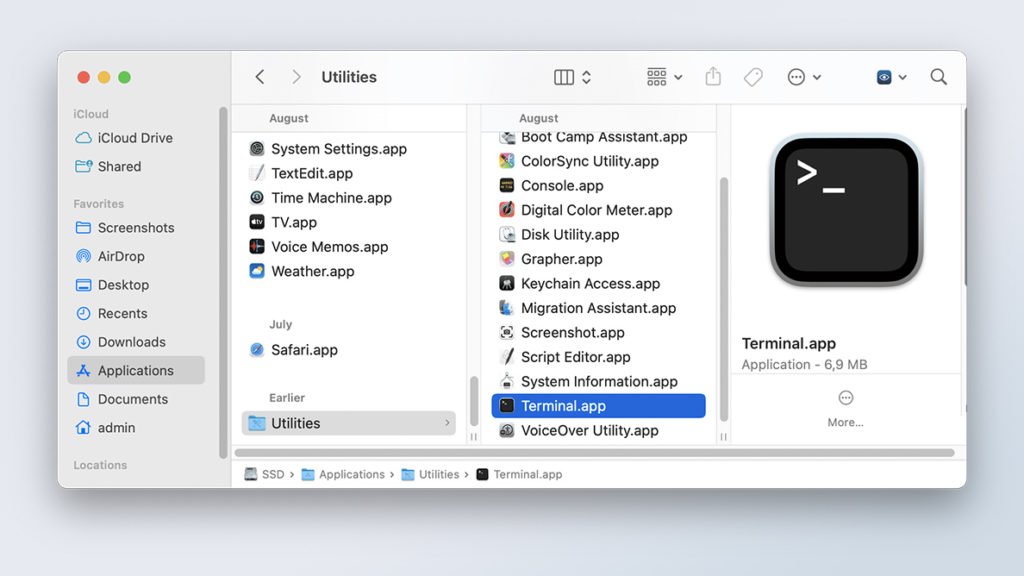
إذا كنت تبحث عن تحكم دقيق في عملية تنظيف جهاز الماك الخاص بك، وتفضل عدم الاعتماد على برامج خارجية، فإن استخدام أوامر Terminal يوفر لك هذه المرونة. يمنحك Terminal، المعروف أيضًا باسم سطر الأوامر، وصولاً مباشرًا إلى نظام الملفات في جهازك، مما يتيح لك تحديد الملفات والمجلدات التي ترغب في حذفها بدقة. هذه الطريقة مجانية تمامًا، ولكنها تتطلب بعض المعرفة التقنية الأساسية وفهمًا جيدًا لأوامر Terminal.
بعض الأوامر الشائعة في Terminal:
- rm: يستخدم لحذف الملفات والمجلدات.
- sudo: يتيح لك تنفيذ الأوامر بامتيازات المسؤول، وهو أمر ضروري غالبًا عند التعامل مع ملفات النظام.
- find: يساعدك في البحث عن ملفات محددة بناءً على معايير مختلفة، مثل الاسم أو الحجم أو التاريخ.
- du: يعرض مساحة القرص المستخدمة بواسطة الملفات والمجلدات، مما يساعدك في تحديد العناصر التي تشغل مساحة كبيرة.
بعض أوامر Terminal المفيدة لتنظيف الماك
تنظيف الماك يدوياً: أوامر Terminal للتحكم الدقيق
إذا كنت تبحث عن تحكم دقيق في عملية تنظيف جهاز الماك الخاص بك، وتفضل عدم الاعتماد على برامج خارجية، فإن استخدام أوامر Terminal يوفر لك هذه المرونة. يمنحك Terminal، المعروف أيضًا باسم سطر الأوامر، وصولاً مباشرًا إلى نظام الملفات في جهازك، مما يتيح لك تحديد الملفات والمجلدات التي ترغب في حذفها بدقة. هذه الطريقة مجانية تمامًا، ولكنها تتطلب بعض المعرفة التقنية الأساسية وفهمًا جيدًا لأوامر Terminal.
بعض الأوامر الشائعة في Terminal:
- تفريغ سلة المهملات: يمكنك استخدام الأمر
sudo rm -rf ~/.Trash/*لحذف جميع الملفات الموجودة في سلة المهملات بشكل نهائي. - إزالة ملفات النظام والمستخدم المؤقتة: استخدم الأمر
sudo rm -rf /Library/Caches/*لحذف ملفات النظام المؤقتة، والأمرrm -rf ~/Library/Caches/*لحذف ملفات المستخدم المؤقتة. يمكن أن تساعد هذه الخطوة في تحرير مساحة كبيرة على القرص الصلب. - إزالة ملفات السجل: يمكن أن تتراكم ملفات السجل بمرور الوقت وتستهلك مساحة كبيرة على القرص. استخدم الأمر
sudo rm -rf /Library/Logs/*لحذف ملفات سجل النظام، والأمرrm -rf ~/Library/Logs/*لحذف ملفات سجل المستخدم. - إيقاف العمليات التي تستهلك الكثير من الذاكرة: إذا لاحظت بطئًا مفاجئًا في جهازك، فقد يكون السبب أحد التطبيقات التي تستهلك الكثير من الذاكرة. يمكنك استخدام الأمر top في Terminal لعرض قائمة بالتطبيقات التي تستخدم أكبر قدر من الذاكرة. إذا كنت متأكدًا من أن بإمكانك إيقاف أحد هذه التطبيقات بأمان، يمكنك استخدام الأمر kill -9 متبوعًا برقم تعريف العملية (PID) لإيقافها.
- تنظيف ذاكرة الوصول العشوائي وذاكرة التخزين المؤقت للقرص: إذا كنت تعاني من بطء عام في جهازك، يمكنك محاولة تنظيف ذاكرة الوصول العشوائي (RAM) وذاكرة التخزين المؤقت للقرص باستخدام الأمر sudo purge.
- البحث عن الملفات الكبيرة وحذفها: يمكنك استخدام الأمر sudo find / -size +300000 -print للبحث عن الملفات التي يزيد حجمها عن 300 ميجابايت. يمكنك بعد ذلك حذف هذه الملفات يدويًا باستخدام Finder أو باستخدام الأمر rm في Terminal.
تحذير: يجب استخدام أوامر Terminal بحذر شديد. أي خطأ في كتابة الأوامر، خاصة عند تحديد الملفات أو المسارات، قد يؤدي إلى فقدان البيانات بشكل لا رجعة فيه. لذا، تأكد من فهمك الكامل للأمر الذي تنوي تنفيذه، وقم دائمًا بعمل نسخة احتياطية من بياناتك قبل إجراء أي تغييرات على نظامك باستخدام Terminal.
متعلق: أشهر اختصارات كيبورد الماك بوك: كيف تجعل كل ثانية تحسب
تنظيف الماك بوك من الخارج: نصائح للحفاظ على جهازك لامعًا كالأول
بعد أن استعرضنا طرق تنظيف الماك من الداخل وتحسين أدائه، لا يجب أن ننسى أهمية العناية بالجهاز من الخارج. فتنظيف الماك بوك بانتظام من الغبار والأوساخ لا يحافظ على مظهره الجميل فحسب، بل يساعد أيضًا في منع تراكم الحرارة وتلف المكونات الداخلية. إليك بعض النصائح والتوصيات من آبل والخبراء لتنظيف الماك بوك من الخارج:
الشاشة:
- استخدم قطعة قماش ناعمة وخالية من النسالة لمسح الشاشة برفق.
- بلل قطعة القماش بقليل من الماء المقطر إذا لزم الأمر، وتجنب استخدام أي منظفات كيميائية قاسية.
- لا ترش الماء مباشرة على الشاشة، وتجنب دخول السوائل إلى أي فتحات في الجهاز.
متعلق: توصية أبل: كيفية تنظيف شاشة الماك بوك بطريقة صحيحة
لوحة المفاتيح:
- استخدم علبة من الهواء المضغوط لإزالة الغبار والأوساخ من بين المفاتيح.
- امسح سطح لوحة المفاتيح بقطعة قماش ناعمة مبللة بقليل من الماء المقطر.
- إذا كانت هناك بقع عنيدة، يمكنك استخدام محلول كحول إيزوبروبيل بنسبة 70% مع قطعة قماش ناعمة.
الهيكل الخارجي:
- امسح الهيكل الخارجي بقطعة قماش ناعمة مبللة بقليل من الماء المقطر.
- إذا كانت هناك بقع عنيدة، يمكنك استخدام محلول كحول إيزوبروبيل بنسبة 70% مع قطعة قماش ناعمة.
- تجنب استخدام المواد الكاشطة أو المناشف الورقية الخشنة، فقد تخدش سطح الجهاز.
قطع الهاردوير الداخلية:
- لا تحاول تنظيف القطع الداخلية بنفسك إلا إذا كنت تمتلك الخبرة اللازمة.
- إذا لاحظت تراكمًا كبيرًا للغبار داخل الجهاز، فمن الأفضل اللجوء إلى فني متخصص لتنظيفه.
نصائح عامة:
- افصل جهاز الماك بوك عن التيار الكهربائي قبل تنظيفه.
- تأكد من أن قطعة القماش المستخدمة نظيفة وجافة تمامًا قبل مسح أي سطح.
- تجنب استخدام المنظفات الكيميائية القاسية أو المواد الكاشطة.
- لا ترش أي سوائل مباشرة على الجهاز.
- كن حذرًا عند تنظيف المناطق الحساسة مثل الشاشة ولوحة المفاتيح.
باتباع هذه النصائح البسيطة، يمكنك الحفاظ على جهاز الماك بوك الخاص بك نظيفًا ولامعًا، وتضمن استمراره في العمل بأفضل أداء ممكن لسنوات قادمة.
الختام:
في الختام، يعتبر تنظيف الماك وتسريعه عملية ضرورية للحفاظ على أدائه المثالي وتوفير مساحة تخزين إضافية. تتنوع الخيارات المتاحة بين البرامج المخصصة وأوامر Terminal اليدوية، ولكل منها مزاياها وعيوبها. إذا كنت تفضل السهولة والبساطة، فقد تكون البرامج ذات الواجهة الرسومية هي الخيار الأنسب لك، ولكن تأكد من اختيار برنامج موثوق وآمن، وتجنب البرامج التي قد تضر بجهازك. أما إذا كنت تبحث عن تحكم دقيق ومرونة أكبر، فقد تكون أوامر Terminal هي الحل الأمثل، ولكن تذكر أن استخدامها يتطلب بعض المعرفة التقنية والحذر لتجنب أي أخطاء قد تؤدي إلى فقدان البيانات.
لا تنسَ أهمية أخذ نسخة احتياطية من بياناتك قبل استخدام أي برنامج تنظيف أو تنفيذ أي أوامر في Terminal. وإذا كنت تفكر في شراء برنامج مدفوع، فمن الأفضل تجربة النسخة المجانية أولاً للتأكد من أنها تلبي احتياجاتك بالفعل.
في النهاية، الخيار الأفضل يعتمد على احتياجاتك الفردية ومستوى مهارتك التقنية. فلا تتردد في تجربة الطرق المختلفة للعثور على الأنسب لك، واستمتع بجهاز ماك سريع ونظيف!
مقالات متعلقة يرشحها الكاتب:
- 7 خطوات أساسية لـ تنظيف ويندوز 10 بفعالية
- دليل حماية الماك بوك عبر 9 خطوات لتأمين الملفات والمعلومات
- كيفية تسريع متصفح سفاري
- حل مشكلة شاشة الماك سوداء ولا يعمل الجهاز تماماَ!
- شرح كيفية الدخول على وضع الريكفري في اجهزة ابل ماك لإصلاحها
بعض المصادر التي ذكرنا أننا تعمقنا في بحثها وفهمها:
قمنا بتحديث المقال في سبتمبر 2024 بعد بحث وتعمق حول عملية تنظيف الماك وتسريعه وهذه بعض المصادر التي إعتمدنا عليها:
1- نقاش في مدونة دعم آبل من أحد المدراء هناك حول أدوات تنظيف الماك.
2- نقاش آخر في مدونة دعم آبل مع تدخل الإدارة في النقاش.
2- نقاش في Reddit حول عدة أدوات تدعي تنظيف وتسريع الماك.









